Installazione di Android Kitkat 4.4.4 su HTC HD2
mercoledì 12 novembre 2014
HTC HD2 (noto anche come 'HTC LEO') e' uno vecchio modello di smartphone prodotto da HTC che ha fatto la storia della categoria. La fama di questo telefono e' essenzialmente dovuta all'interesse che gli e' stato dato da un numero sempre maggiore di sviluppatori e dai risultati che si sono riusciti a raggiungere lavorando intorno a questo prodotto. A proposito di questo telefono leggendario, sui vari blog si sono scritte anche frasi come 'They just don't make devices like that anymore', che non e' facile da negare.
HTC ha commercializzato diverse versioni di questo telefono a partire dal novembre del 2009. La versione considerata dentro questo articolo e' la versione distribuita dal carrier di telefonia mobile americano T-Mobile (HTC HD2 T-Mobile).
Le principali caratteristiche (utili nell'ottica della presente argomentazione) di HTC HD2 T-Mobile sono:
- il processore Qualcomm Snapdragon QSD8250 @1GHz ('downclockato' di default @768Mhz);
- la memoria ROM da 1GB;
- la memoria RAM da 576MB;
- la memoria esterna costituita da una microSD da 16GB;
Inoltre, nativamente, HTC HD2 viene venduto con il sistema operativo Windows Mobile 6.5 Professional.
Tra i primi risultati ottenuti dall'interesse che questo telefono ha attratto, e' la possibilita' di installare diversi sistemi operativi (OS). In particolare, e' possibile installare le diverse versioni di Android, OS originariamente sviluppato per smartphone e, ancor prima, progetto che tra i primi collaboratori vede anche Nick Sears (vicepresidente di T-Mobile).
Tutto parte dalla progettazione di un sistema che permette di caricare Android nella ROM del telefono (che essenzialmente e' una flash memory - ovvero un dispositivo di memorizzazione 'a sola lettura', ma piu' volte riscrivibile, di tipo NAND (e per questo chiamata semplicemente 'NAND'). ll software ('firmware') che carica l'OS nella ROM e' il 'bootloader'. Il bootloader, che ha avuto maggior successo in tal senso e che e' quello trattato in questo articolo, e' MAGLDR, sviluppato da Cotulla e dal gruppo di lavoro Dark Force Team (DTF).
Nella mia personale esperienza, mi sono trovato del tutto insoddisfatto dell'uso del telefono con il software nativo e, successivamente, con l'installazione di Windows Phone 7. Ecco perche' mi sono cimentato quindi nella possiblilita' di installare un OS Android per cogliere le differenze e magari trarne i benefici di un uso del telefono piu' proficuo nel senso dell'utilita' che la tecnologia oggigiorno puo' garantire.
Dopo un po' di ricerche iniziali, ho trovato tutto estremamente piu' semplice cominciando ad installare diverse versioni di Android KitKat, seguendo passo passo un semplice ma quanto mai interessante tutorial:
Prima di andare nel dettaglio della procedura di installazione che e' la finalita' di questo post, viene riepilogato di seguito l'elenco dei software necessari e l'eventuale breve descrizione di quello che fa, e di come viene utilizzato ciascuno dei software.
- SDFormatter. Software usato per formattare la microSD usata per estendere la memoria dell'HTC HD2.
- MiniTool Partition Wizard Home Edition. Software usato per la gestione delle partizioni di un disco. Supporta i principali tipi di file system.
- HD2 Toolkit. Software utile per l'installazione del bootloader MAGLDR e che semplifica altre operazioni altrimenti complesse attaverso un pannello di controllo.
Naturalmente, e' fondamentale disporre del firmware Android da installare sull'HTC HD2.
Prima di citare questa ulteriore risorsa, e' utile spendere qualche parola sulla terminologia usata a riguardo. Originariamente, ogni semplice dispositivo elettronico era dotato di un processore al cui interno era codificato un software su memorie 'a sola lettura' (ovvero ROM). Tali tipologie di software sono meglio note come 'software emebedded' e ancor di piu' come 'firmware'. Per via del fatto che risiedono su ROM, si e' cominciato a far riferimento a questa categoria di software come 'ROM'. Mentre l'attivita' di copiare il software sulla ROM viene descritta con una frase direttamente importata dal gergo americano 'flashare la ROM'. Ecco, e' proprio per questo che per installare Android su HTC HD2 e' necessario dotarsi di una ROM di Android. Diremo quindi che, seguendo questo post, procederemo a flashare una ROM su HTC HD2.
La ROM di Android che andremo a considerare e' ovviamente una ROM per HTC HD2. A sviluppare le ROM di Android per HTC HD2 che prendiamo in considerazione e' la CyanogenMod community. La CyanogenMod community e' una rete di volontari e entusiasti di Android di tutto il mondo che sviluppano Android per diversi dispositivi smartphone nuovi e vecchi (cosidetti 'legacy phone' come quando si fa riferimento ad HTC HD2).
Fatta questa leggera digressione sulla terminologia, e' possibile elencare l'ultimo e fondamentale software necessario ai fini di questo post:
- NexusHD2-KitKat-CM11.0. La ROM CyanogenMod 11.0 per HTC HD2 (tali ROM sono appunto identificate come 'NexusHD2') basata su Android 'KitKat' 4.4.4.
Disponendo del software elencato, installato su un PC (A parte della ROM che deve essere semplicemente scaricata sul PC) e di un cavo USB con attacco microUSB per collegarlo all'HTC HD2, si puo' procedere eseguendo i passi elencati:
PASSO 1. Formattazione microSD (SDFormatter). Formattare la microSD come un'unica partizione NTFS.
PASSO 2. Partizionamento microSD (MiniTool). Creare una partizione primaria di tipo FAT32 da 11GB, in modo da lasciare 4GB per creare una partizione primaria di tipo EXT4 da 4GB.
PASSO 3. Copia ROM Copiare la ROM Android scaricata sul PC, sulla scheda microSD, nella partizione di tipo FAT32.
Prima di andare avanti con l'installazione, e' necessario dare qualche chiarimento sul concetto di 'bootloader'. Il bootloader e' il primo pezzo di software che viene eseguito in un dispositivo hardware, con il compito di avviare il dispositivo hardware e di caricare il OS. Data l'essenzialita' di questo software, esso risiede nella ROM.
In un dispositivo Android, il bootloader permette tipicamente di decidere se avviare il OS oppure la 'recovery' (che e' una modalita' che consente di fare diverse operazioni, come l'aggiornamento del software, la cancellazione dei dati di una partizione oppure l'esecuzione di programmi che possono risiedere sulla microSD). Il bootloader dell'HTC HD2 include due componenti: IPL (Initial Program Loader) e SPL (Secondary Program Loader). L'IPL e' molto simile al BIOS nei PC ed e' molto legato all'hardware per cui e' progettato. Essenzialmente, serve per caricare l'SPL nella RAM per essere eseguita. La funzionalita' dell'SPL e' quella di consentire di caricare l'OS o - appunto come si diceva sopra - di avviare la modalita' recovery. Nel caso del bootloader 'di fabbrica', nell'SPL e' codificato il 'Carrier ID' ('CID') che permette che l'unico OS che puo' essere flashato per l'esecuzione e' quello con un corretto 'ID' (quello del carrier, appunto), oltre al controllo della verifica della firma della ROM.
Per l'HTC HD2, questa restrizione viene superata con l'installazione del bootloader MAGLDR, che difatti sostituisce l'SPL con HSPL.
MAGLDR, come si avra' modo di vedere quando sara' tutto prondo per l'installazione di Android, permette diverse possibilita' di installazione:
- NAND (Installazione dell'OS completamente sulla NAND del dispositivo)
- NativeSD (Installazione dell'OS completamente sulla microSD collegata al dispositivo)
- NAND with DataOnEXT (Installazione dell'OS sulla NAND del dispositivo, con alcune partizioni su microSD)
L'installazione che verra' seguita' in questo tutorial e' ovviamente la prima.
PASSO 4. Installazione bootloader.
- Avviare lo smartphone in modalita' 'bootloader', tenendo schiacciato il tasto 'volume DOWN'. Lo schermo di questa modalita' e' multicolore. Uno smartphone (HTC HD2 T-Mobile) su cui non e' mai installato un OS diverso da quello con cui viene venduto (Windows Mobile 6.5), dovrebbe riportare che la dicitura SPL a indicare che il bootloader e' quello rilasciato dal carrier. Normalmente
- Collegare lo smartphone con un apposito cavo USB al computer .
- Avviare HD2 Toolkit installato sul computer.
- Installare HSPL, cliccando sul bottone 'Install HSPL' del pannello dell'applicazione HD2 Toolkit (Lo smartphone si riavviera' e sara' necessario premere il tasto 'volume DOWN' per avviarlo ancora in modalita' 'bootloader').
- Effettuare il 'wipe' del dispositivo (ovvero la cancellazione delle informazioni dall dispositivo), cliccando sull'apposito bottone del pannello dell'applicazione HD2 Toolkit (Ancora una volta il telefono va riavviato in modalita' 'bootloader').
- Installare il bootloader MAGLDR, cliccando sul bottone 'Install MAGLDR' del pannello dell'applicazione HD2 Toolkit.
Dopo l'installazione di MAGLDR, il telefono avviera' MAGLDR e apparira' il menu relativo.
PASSO 5. Dimensionamento del file system del MAGLDR.
- Dal pannello dell'applicazione HD2 Toolkit, scegliere dimensione della partizione 'system' (320MB) e lasciare invariata la dimensione della 'cache' (45 MB).
- Con il tasto 'volume DOWN' selezionare la voce 5 ('USB flasher') e premere quindi il tasto dello smartphone con la cornetta rossa.
Lasciare completare l'operazione. Alla fine dell'operazione, il telefono si riavviera' riproponendo il menu MAGLDR.
E' possibile adesso staccare lo smartphone dal PC e inserire la scheda microSD nell'apposito alloggiamento dello smartphone.
PASSO 6. Installazione della ROM.
- Dal menu MAGLDR selezionare la voce 8 ('AD Recovery') e premere quindi il tasto dello smartphone con la cornetta rossa. Si avviera' il menu della recovery.
- Dal menu della recovery scegliere la voce 'Install zip from SD Card' muovendosi con i tasti 'volume UP' e 'volume DOWN'.
- Dal nuovo menu che si aprira', ancora muovendosi con i tasti 'volume UP' e 'volume DOWN', spostarsi e selezionare la voce 'choose zip from sdcard'.
- Selezionare l'unica ROM proposta (quella caricata sulla microSD al PASSO 3 e confermare anche la richiesta di voler installare la ROM selezionata.
- Cliccare come indicato per continuare l'installazione, secondo il partizionamento del sistema proposto. (*)
- Nella schermata successiva ci verra' proposto la tipologia di installazione che vorremo seguire (come sopra elencato). Sceglieremo il radio box 'NAND' e proseguiremo.
- Alla schermata successiva scegliere 'full install' e l'installazione da questo punto proseguira' da sola.
- Durera' qualche minuto. Alla fine verra' chiesto il riavvio. E' questo il primo avvio del nuovo OS installato.
- Si presenteranno alcune richieste necessarie per configurare il telefono, tra cui i parametri di accesso alla rete e l'accesso ad un 'account Google' per permettere l'installazione delle 'app'.
Da questo punto si potra' godere a pieno delle funzionalita' di un sistema Android.
Un importante accorgimento da seguire e' quello di fare un backup dal menu della recovery, di tanto in tanto.
Commento del 12 novembre 2014, ore 01:37 da Rocco Scappatura in Tecnologie Informatiche | Comments[1]
Il 'buon senso' del MIUR
giovedì 10 marzo 2011
Un albo e' uno strumento istituito per tutelare la qualita' delle attivita' svolte dai professionisti che vi appartengono. Allo stesso tempo l'albo tutela la categoria professionale e il codice deontologico che regola la professione.
In Italia esistono una varieta' di albi professionali. L'albo dei notai, dei chimici, degli avvocati e via discorrendo.
Erano anni che gli informatici aspettavano un albo. Logicamente era pure concepibile che una professione che molti ritengono impropriamente di poter esercitare, venisse regolata e protetta nella tutela soprattutto di coloro devono ricorrere a soluzioni informatiche che debbanno soddisfare requisiti propri di una disciplina ingegneristica.
Alla fine e' arrivato solo un compromesso che, se lo si analizza a fondo, tale non e'. E ancor di meno lo e' alla luce dei soprusi - argomento centrale di questo articolo, che il MIUR (Ministero dell'Istruzione, dell'Universita' e della Ricerca) sta perpretando nei confronti di una parte degli informatici.
Nel 2001 l'allora Presidente della Repubblica Italiana Carlo Azeglio Ciampi ha decretato la riforma delle professioni (DPR 328/2001). In particolare, sono stati riorganizzati gli albi professionali, ridefinendo la loro struttura e stabilendo i titoli necessari per l'accesso.
In sostanza, ogni albo e' stato suddiviso in sezione A e sezione B. Alla prima possono accedervi solo coloro che sono in possesso della laurea specialistica. Mentre alla seconda possono accedervi quelli che detengono una 'laurea' triennale (si notino bene gli apici posti ad enfatizzare l'inopportunita' del termine usato per indicare il titolo tra di essi contenuto!  ) (*).
) (*).
Per quanto riguarda gli informatici, all'articolo 47 del suddetto decreto, e' previsto che al settore dell'informazione dell'albo professionale dell'ordine degli ingegneri sezione A, possano accedervi coloro che sono in possesso della laurea specialistica classe 23S - Informatica.
Non sarebbe poi da considerare un cattivo risultato per gli informatici che si vedono dal nulla, a poter accedere ad un albo professionale, sebbene in condivisione con una categoria che difatti e' caratterizzata da una preparazione accademica che ben si distingue dalle scienze dell'informazione, o che quanto meno non approfondisce l'aspetto scientifico del trattamento dell'informazione nella misura in cui invece si occupa dell'aspetto progettuale di sistemi che permettono lo scambio di informazione.
A giustificare quanto detto si puo' ricorrere alle definizioni delle due discipline recuperate da una fonte oramai considerata condivisibilmente autorevole, quale Wikipedia:
Le scienze dell'informazione sono lo studio dei fondamenti teorici dell'informazione e dell'elaborazione, e delle tecniche pratiche per la loro implementazione e la loro applicazione nei sistemi di calcolatori.
L'ingegneria informatica e' una disciplina che integra diversi campi dell'ingegneria elettrica e delle scienze dell'informazione richieste per sviluppare i sistemi di calcolatori.
L'ingiustizia si completa dall'interpretazione del decreto DPR 328/2001 da parte del MIUR che attraverso la nota n. 2126/2002 asserisce che i laureati in Scienze dell’Informazione e in Informatica non possono accedere all’esame per la professione di ingegnere.
Il 19 Gennaio 2004 pero' puo' essere ricordato come il giorno in cui i laureati in Scienze dell’Informazione e in Informatica si sono fregiati di una prima vera vittoria rispetto a questa discriminazione.
Il TAR della Puglia accoglie (sentenza 635/2004) il ricorso presentato dal dott. Rocco Ciardo, laureato in Scienze dell'Informazione, che apre difatti anche ai laureati in Scienze dell’Informazione e in Informatica le porte per poter accedere all'esame di stato per l'accesso al terzo settore dell'ordine degli ingegneri.
Tuttavia, la sentenza emanata dal TAR della Puglia, a seguito del ricorso, consente pero' soltanto a colui che lo ha vinto di godere di questi privilegi, senza effetto alcuno sul DPR 328/2001 e sue interpretazioni da parte del MIUR.
In seguito, il DM 270/2004 ridefinisce, tra l'altro, i nomi dei titoli che le universita' sono atti a rilasciare. In particolare, la laurea specialistica cambia nome in laurea magistrale. Ma nella sostanza nulla cambia. Inoltre, segue il Decreto Interministeriale 5 maggio 2004 che sancisce l'equipollenza delle lauree in Scienze dell'Informazione e Informatica con la laurea specialistica 'classe 23S - Informatica'. Tale equipollenza e' pero' esplicitamente dichiarata valida nel suddetto decreto 'ai fini della partecipazione ai concorsi pubblici'.
Seguono altri ricorsi isolati accolti (e.g.: sentenza del TAR del Veneto n. 4116/2005) ma che non cambiano difatti le condizioni di accesso all'albo.
Di questo ho potuto prendere personalmente coscienza nel 2008, quando ho presentato la domanda per la partecipazione all'esame di stato per l'abilitazione alla professione di ingegnere, settore dell'informazione. La risposta alla richiesta di parere inviata dalla mia universita' al MIUR, con DR 3991/2008, riporta:
questo Ufficio ritiene che le intervenute sentenze del TAR Puglia n. 635/2004 e del TAR Veneto n. 4116/2005 non modifichino l'interpretazione fino ad ora seguita nell'applicazione delle norme di cui al DPR 328/2001 gia' indicata con nota di questo Ministero n. 2126/2002.
Nel 2010, l'ALSI (Associazione nazionale Laureati in Scienze dell'Informazione ed Informatica) pubblica, attraverso il suo sito, la notizia della sentenza n. 8046/2010 del TAR del Lazio che annulla la circolare del MIUR n. 2126/2002, permettendo difatti l'accesso all'ordine degli ingegneri sia ai laureati in Scienze dell’Informazione che ai laureati al vecchio ordinamento di Informatica (Ordine degli ingegneri accessibile anche ai laureati del vecchio ordinamento grazie ad una sentenza del TAR).
Tuttavia, non tarda ad intervenire il Consiglio di Stato che con l'ordinanza n. 4229/2010 sospende, in via cautelare, gli effetti della sentenza n. 8046/2010 del TAR del Lazio.
Il significato del verbo 'sospendere' lascia ben sperare agli informatici profani in materia giurisdizionale, che verra' un giorno in cui qualche organo costituzionale competente esaminera' la sentenza del TAR del Lazio e si pronuncera' in merito alla legittimita' di dare l'accesso anche ai possessori della laurea in Scienze dell'Informazione e Informatica, ante DM 509/1999, al settore dell'informazione dell'albo professionale dell'ordine degli ingegneri sezione A.
Nel frattempo, prendendo atto che ci si trova in Italia, si puo' decidere di non pensarci troppo oppure, trovando quantomeno anomalo (**) questo dilungarsi su situazioni dove va evidentemente ristabilita l'equita', si puo' diffondere il proprio sdegno.
Commento del 10 marzo 2011, ore 12:38 da Rocco Scappatura in Tecnologie Informatiche | Comments[2]
Installazione di un certificato SSL Web Server
mercoledì 02 marzo 2011
Per installare un certificato SSL Web Server su HTTP server di Apache (Apache), su una piattaforma Unix-like con OpenSSL, si possono seguire le istruzioni riportate in questo articolo. Per prima cosa si deve generare il CSR ('Certificate Signing Request') da inviare alla CA ('Certification Authority') per generare il certificato digitale da installare. Quindi, una volta ottenuto il certificato SSL Web Server dalla CA, si puo' procedere alla sua installazione.
Generazione del CSR
Supponendo che il FQDN ('Fully Qualified Domain Name') del sito Web per cui si intende richiedere il certificato SSL Web Server sia www.domain.tld (ovvero si vuole accedere al sito come https://www.domain.tld/), www.domain.tld e' il common name da inserire nel CSR.
Fase 1: Generazione della chiave privata:
1. Eseguire il seguente comando sul server:
$ openssl genrsa -des3 -out private.key 1024
Nota: Questo comando genera una chiave privata RSA ('Rivest, Shamir e Adleman') di 1024 bit e la salva nel file private.key. Durante il processo di generazione della chiave sara' richiesto di formulare e inserire una passphrase da usare congiuntamente al certificato.
Nota: Se non si adottano particolari accorgimenti, Apache richiedera' la passphrase a ogni avvio, e questo potrebbe costituire un problema nel caso di riavvii automatici. Se il server e' considerato sicuro e i permessi sono impostati correttamente in modo che la chiave privata non sia leggibile da nessun altro, e' possibile non proteggerla con una password semplicemente omettendo l'opzione -des3.
Nota: E' consigliabile effettuare un backup del file con la chiave privata e formulare una passphrase che non sia possibile dimenticare.
Fase 2: Generazione del CSR:
1. Eseguire il seguente comando sul server:
$ openssl req -new -key private.key -out www.domain.tld.csr
Nota: Questo comando richiede gli attributi X.509 del certificato. Si inserisca la sigla del paese di appartenenza ('Country Name (2 letter code) [AU]'), il nome della provincia ('State or Province Name (full name) [Some-State]') e della citta' ('Locality Name (eg, city) []') e il nome dell'organizzazione ('Organization Name (eg, company) [Internet Widgits Pty Ltd]') esattamente come appare nei documenti ufficiali. In particolare, determinate authority prima di rilasciare un certificato digitale verificano che il nome dell'organizzazione corrisponda con quello specificato dall'owner del dominio domain.tld. L'unita' organizzativa ('Organizational Unit Name (eg, section) []') e' opzionale.
Nota: Quando viene richiesto 'Common Name (eg, YOUR name) []' si inserisca il FQDN del sito.
Nota: Si puo' fare a meno di inserire l'indirizzo email ('Email Address []'), la challenge password ('A challenge password []') o il nome alternativo dell'azienda ('An optional company name []') durante il processo di generazione del CSR.
A questo punto e' stata generata una chiave privata RSA memorizzata nel file private.key pronta per essere usata per l'installazione del certificato SSL Web Server su Apache per il sito Web www.domain.tld. Il file private.key si supporra' essere locato nella directory /usr/local/ssl/private/.
Il CSR ha un aspetto simile al seguente:
-----BEGIN CERTIFICATE REQUEST-----
MIIByjCCATMCAQAwgYkxCzAJBgNVBAYTAklUMQ8wDQYDVQQIEwZWZXJvbmExDzAN
BgNVBAcTBlZlcm9uYTEfMB0GA1UEChMWSW5mcmFjb20gSXRhbGlhIFMucC5BLjEX
MBUGA1UEAxMOd3d3LmRvbWFpbi50bGQxHjAcBgkqhkiG9w0BCQEWD2luZm9AZG9t
YWluLnRsZDCBnzANBgkqhkiG9w0BAQEFAAOBjQAwgYkCgYEAv2P7tLcem7e/6G8L
sQF5nrpeQhx6KwljHFr8X6/JMFnJl8sPe+4qE/n3BWethlWbQRmU2aC+77IuesQ7
tmQf5B8QoJ1MMlR0YkbflHY2KeK3UtIC1cNZZB764U2OkcjLIB+1I8WImVVcuThD
cO1kmYQnGwYfXYb3CHLc6lXR0CkCAwEAAaAAMA0GCSqGSIb3DQEBBQUAA4GBAAvp
uAwFT0I4++FIG+VwNWWyfxKcDFtc7avfPTGvtC8Khg4eh4FUYt+yRxNhbRX+QWf5
ZJFymB/AOhhymj1kp25OtKrmgzMP654IqFjdpcE+gZJeuKq05Ky1tK/lqBy3tuCe
Rh3U+/3LgrA5+45wPu9eaKjuBHuQ6fANqdBsyUde
-----END CERTIFICATE REQUEST-----
Installazione del certificato
Fase 1: Installazione del certificato intermedio:
1. Copiare il file intermediate.crt ottenuto dalla CA nella directory /usr/local/ssl/crt/ sul server.
Nota: Puo' capitare che il certificato intermedio sia rilasciato dalla CA come un file con estensione '.pem'. In tale caso, e' sufficiente rinominarlo in intermediate.crt.
Fase 2: Installazione del certificato SSL Web Server:
1. Copiare il file public.crt ottenuto dalla CA nella directory /usr/local/ssl/crt/ sul server.
Nota: Puo' succedere che il certificato sia rilasciato dalla CA come un file con estensione '.cer'. Questa estensione sta ad identificare semplicemente che si tratta di un certificato 'pubblico'. Anche in questo caso, e' sufficiente rinominare il file in public.crt.
Fase 3: Configurazione di Apache:
1. Configurare Apache, impostando le seguenti direttive dell'host virtuale (definito dalla direttiva VirtualHost di Apache) per il sito Web per cui il certificato e' stato generato:
SSLCertificateFile /usr/local/ssl/crt/public.crt
SSLCertificateKeyFile /usr/local/ssl/private/private.key
SSLCACertificateFile /usr/local/ssl/crt/intermediate.crt
Nota: Alcune versioni di Apache non accettano la direttiva SSLCACertificateFile. In tali casi, si provi ad usare SSLCertificateChainFile.
Nota: La prima direttiva indica ad Apache come trovare il file del certificato, la seconda dove si trova la chiave privata, e la terza direttiva indica la posizione del certificato intermedio.
Nota: Se si usano locazioni e nomi di file diversi dall'esempio precedente per i certificati sara' necessario modificare di conseguenza le locazioni e i nomi dei file.
Nota: Alcune versioni di Apache contengono il file di configurazione ssl.conf oltre a httpd.conf. In tali casi, si inseriscano le direttive di cui sopra in httpd.conf o in ssl.conf, ma non in entrambi.
2. Salvare il file di configurazione di Apache.
3. Riavviare Apache utilizzando lo script apachectl:
# apachectl stop
# apachectl startssl
Nota: Se l’avvio di Apache fallisce consultare il file dei log degli errori di Apache.
Commento del 02 marzo 2011, ore 12:08 da Rocco Scappatura in Tecnologie Informatiche | Comments[0]
BlackBerry Desktop Software
sabato 26 febbraio 2011
Con l'uscita della versione 6 di BlackBerry Desktop Software, risulta estremamente pratico sincronizzare l'elenco dei contatti di Microsoft Outlook e la rubrica di uno smartphone Blackberry.
Per praticita', lo scenario in cui si ambientera' questa discussione fara' riferimento allo smartphone Blackberry Curve 8520, a Microsoft Outlook 2007 e a BlackBerry Desktop Software v6.0 per PC, ma cio' non esclude che la dissertazione possa essere valida anche nel caso di varianti dei prodotti appena citati.
BlackBerry Desktop Software v6.0 per PC puo' essere installato scaricando il programma di installazione direttamente dal sito di Blackberry US oppure aggiornando una vecchia versione installata sul PC.
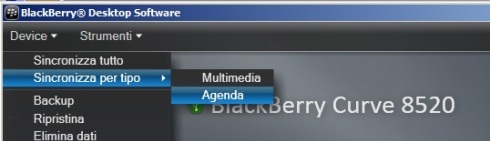
Una volta avviato il software sul PC si puo' decidere se sincronizzare tutto oppure separatamente l'agenda e i contenuti multimediali. Dell'agenda fanno parte oltre la rubrica, anche il calendario, il blocco note e le attivita' e la sincronizzazione puo' essere impostata anche solo per una parte di essi.
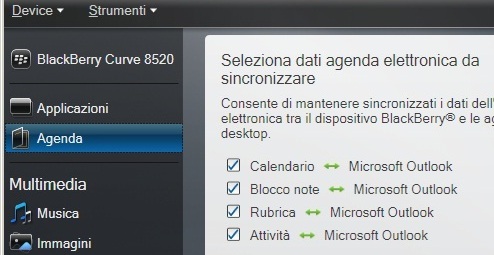
Nelle opzioni, per ciascun elemento, si puo' decidere il verso di sincronizzazione ovvero se sincronizzare il PC con lo smartphone oppure lo smartphone con il PC. Ma si puo' anche optare per la sincronizzazione bidirezionale.
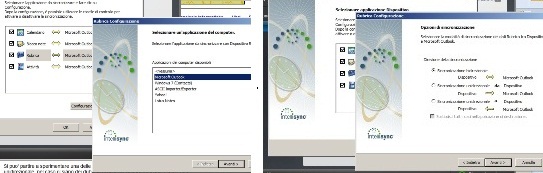
Nel caso ci siano dei timori di possibilita' di perdita di dati, si puo' iniziare sperimentando una delle due possibilita' di sincronizzazione unidirezionale. E, una volta presa confidenza con la logica del software, ci si puo' abbandonare alla sincronizzazione bidirezionale.
Per esempio, se il problema e' come esposto nel mio primo post su Blackberry (Microsoft Outlook e Blackberry), quello di riportare su Outlook i nuovi numeri di telefono inseriti nella rubrica dello smartphone, allora si puo' optare per la sincronizzazione del PC con lo smartphone.
Quando verra' avviata la sincronizzazione, una finestra di pop-up avvisera' che verranno apportate un numero di modifiche e di aggiornamenti alla lista dei contatti di Outlook. Su tale finestra sara' presente anche un bottone su cui cliccando, verranno visualizzati gli inserimenti e gli aggiornamenti che il software apportera' ai contatti di Outlook.
Come esperienza personale, e' proprio dopo questo primo passo, e dopo aver acquisito la necessaria fiducia sull'affidabilita' di questo strumento, che mi sono affacciato al naturale passo successivo. Ovvero la sincronizzazione della rubrica dello smartphone con il PC.
Mi e' sempre piaciuta l'idea di avere una rubrica il piu' completa e aggiornata possibile. Al limite del maniacale. Per esempio, avere una foto associata ad un'entrata della rubrica puo' essere un aspetto simpatico ma che a volte puo' tornare anche utile da mantenere. Tuttavia, caricare una foto ed associarla su un'entrata della rubrica direttamente dal dispositivo mobile, puo' essere un compito abbastanza difficoltoso.
Dopo aver verificato con successo che potevo benissimo associare le foto ai contatti di Outlook e che la sincronizzazione della rubrica dello smartphone con il PC, mi garantiva che anche le foto venissero 'trasportate' senza problemi nella rubrica del Blackberry, mi sono finalmente convinto che la sincronizzazione tra Outlook e dispositivo mobile puo' avvenire in tutta tranquillita', ambo i sensi.
A differenza di un numero di telefono, capita spesso di dover creare un evento sul calendario di Outlook. Specie se la maggior parte delle ore lavorative viene trascorsa davanti ad un computer. Tuttavia, non e' detto che l'ora in cui si e' impostato il promemoria per quell'evento ci si trova davanti al PC. Ecco che puo' venir vanificato l'aver memorizzato l'evento nel calendario del PC.
E' innegabile in una situazione di questo tipo, l'utilita' di poter sincronizzare il calendario dello smartphone con quello di Outlook.
Altrettanto frequentemente, pero', puo' succedere che, avendo solo lo smartphone a disposizione, l'unica scelta per memorizzare un evento, o anche solo per modificarne uno inserito sul calendario di Outlook, e' quella di inserirlo nel calendario del dispositivo mobile. Essendo desiderabile, comunque, avere il PC allineato allo smartphone, la scelta piu' comoda spinge la sincronizzazione bidirezionale. Impostando l'aggiornamento per tutti gli eventi programmati, e' garantito che la cancellazione degli eventi su uno dei due calendari, si ripercuote anche sull'altro.
Per come le varie politiche di sincronizzazione vengono gestite, sembra difficile perdere dei dati con BlackBerry Desktop Software v6.0. Per gli utenti piu' diffidenti e per le semplici norme di buon senso che devono sempre essere tenute presenti quando si trattano elettronicamente dei dati, la soluzione e' quella di fare ricorso il piu' spesso possibile alla funzionalita' di backup che questa suite mette a disposizione.
Commento del 26 febbraio 2011, ore 01:31 da Rocco Scappatura in Tecnologie Informatiche | Comments[0]
Ironia e aneddoti informatici
martedì 22 febbraio 2011
Questo post vuole essere un 'block-notes' dove tener traccia di situazioni particolarmente simpatiche in cui mi sono imbattuto, inerenti all'Informatica. Una sorta di collage di 'ritagli di Internet' che mi sono rimasti impressi per la sagacia o per l'ironia sottile - a volte al limite del sarcasmo.
E' mia intenzione, quindi, arricchire questo articolo di barzellette, vignette, gadget e altro che ancora probabilmente chiaro in mente non ho. E poi, come no, citazioni di newsgroup, di articoli di giornale o di recensioni, acchiappate qua e la' sulla rete. Con lo scopo di ridare ai 'pezzi del mosaico' un nuovo tocco di originalita' e renderli piacevole nell'insieme.
> This is a piece of the log with smtpd -vv. Does this help any with
> identifying the problem?
>
> Dec 29 12:38:56 antispam postfix/smtpd[1690]: connection established
> Dec 29 12:38:56 antispam postfix/smtpd[1690]: master_notify: status 0
> Dec 29 12:38:56 antispam postfix/smtpd[1690]: name_mask: resource
> Dec 29 12:38:56 antispam postfix/smtpd[1690]: name_mask: software
> Dec 29 12:38:56 antispam postfix/smtpd[1690]: connect from
MX8.endsesion.com[206.114.100.252]
> Dec 29 12:38:56 antispam postfix/smtpd[1690]: > MX8.endsesion.com[206.114.100.252]:
220 antispam.lpits.com
> Dec 29 12:38:56 antispam postfix/smtpd[1690]: smtp_get: EOF
> Dec 29 12:38:56 antispam postfix/smtpd[1690]: lost connection after CONNECT
> from MX8.endsesion.com[206.114.100.252].
.
.
The "endsession.com" domain name is rather appropriate
(Dal newsgroup Postfix Users)
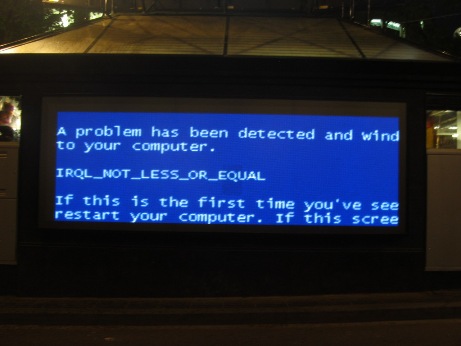
(Da Graziano Scappatura: Galleria
Fotografica - Ritorno a Barcellona.)
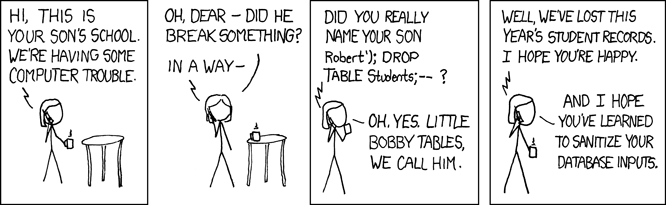
(Da XKDC - A webcomic of romance,
sarcasm, math, and language.)

(Da BoingBoing - A directory
of wonderful things.)
> This problem occured after a reboot of the sendmail server.
> The permissions didn't change. (777)777 is not a set of permissions, but rather a confession of not
having understood UNIX permissions at all.
(Dal newsgroup comp.mail.sendmail)
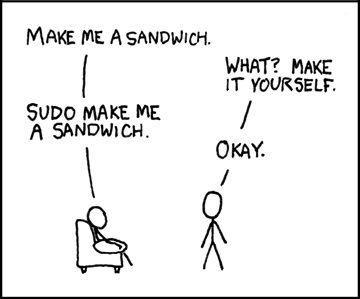
(Da XKDC - A webcomic of romance,
sarcasm, math, and language.)
Commento del 22 febbraio 2011, ore 11:27 da Rocco Scappatura in Tecnologie Informatiche | Comments[0]









